突然ですが、ソフトウェアをインストールするときに使用許諾条件が表示されるインストーラが世の中ではほとんどですが、これ、読みますか?
私は一通り目を通す派、なのですが、会社ではこれが「変人」扱いされるということを数年前に知り、(深刻ではない)ちょっとしたショックを受けた記憶があります。
今日は、Microsoft製品の使用許諾条件を確認したいと思った時にどういう確認方法があるか、をご報告したいと思います。
ただ、ホームユースの場合にはそれほどのメリットはないかもしれません。どちらかというと、企業でPCのインストールを管理しているシステム管理者向け、です。
Windowsの場合
一番手軽なのはコントロールパネルから
「コントロール パネル\すべてのコントロール パネル項目\システム」
と開いてコンピュータの基本的な情報の表示画面を開きます。
(ちなみにこの画面を開くには、Windowsキー+[Pause]キーで開くことができます。システム管理者としては地味に便利なショートカットキーです。)
開いたコンピュータの基本的な情報の表示画面下部の
「Windowsライセンス認証」欄に「マイクロソフトソフトウェアライセンス条項を読む」というリンクがあるので、これをクリックすることで確認できます。
図:コンピュータの基本的な情報の表示画面
※下部にリンクがあります。

そうすると使用許諾条件が見れます。
図:WindowsOSのマイクロソフトソフトウェアライセンス条項
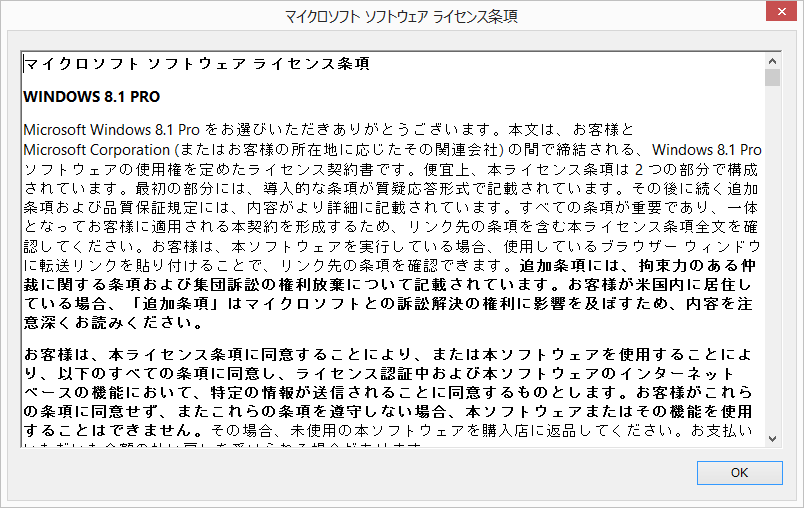
同じ内容がシステムフォルダ内にも格納されています。おそらくこれを開いているだけのような気もしますが。
■使用許諾条件ファイルパス
C:\Windows\System32\license.rtf
この辺のデータはインストールメディアなどに格納されているデータから生成されているようです。
おそらくここが出元になっていそう。
----------------------------------------------
C:\Windows\System32\ja-JP\Licenses 配下の…
_Default ⇒ 普通のパッケージでの使用許諾条件
OEM ⇒ OEM(プレインストール)OSでの使用許諾条件
Volume ⇒ ボリュームライセンスでの使用許諾条件
----------------------------------------------
Officeの場合
画面はOffice2013画面ですが、他のバージョンでも似たような操作で見れると思います。
Office2010までの旧バージョンでは「ヘルプ」をクリックすると表示される画面はOffice2013では「アカウント」という表記に変わっています。
ここで、「バージョン情報」のリンク(ボタン)をクリックすることでOffice製品のバージョン情報を確認できる画面が表示されるのですが、その画面中で「マイクロソフトソフトウェアライセンス条項の表示」というリンクが表示されるようになっています。
図:Officeのバージョン情報画面
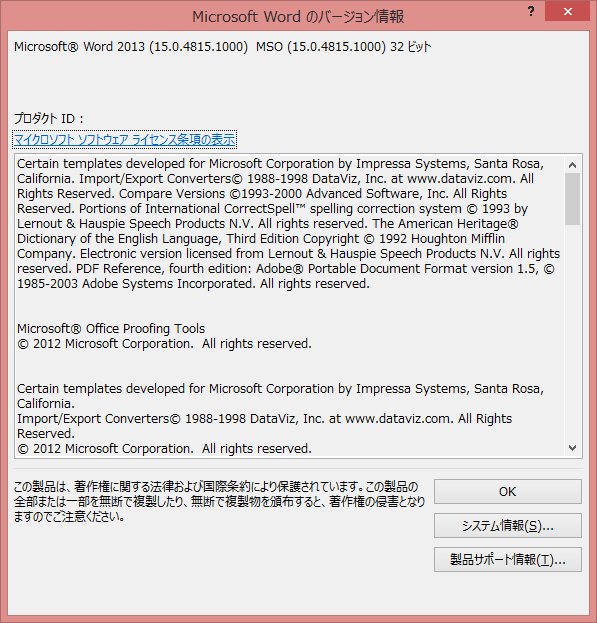
このリンクをクリックすると下記のようなOffice製品のマイクロソフトソフトウェアライセンス条項を閲覧することができます。
図:Officeのマイクロソフトソフトウェアライセンス条項画面
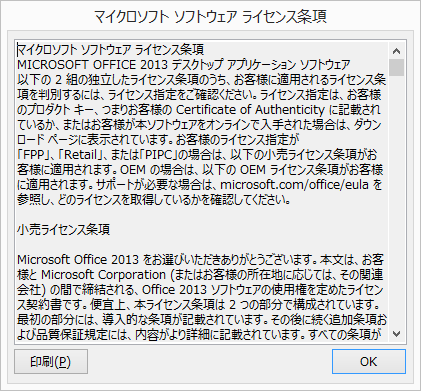
とこのように製品を持っていれば、どこかしらに使用許諾条件を確認する箇所が隠されています。
マイクロソフトのサイトで見る場合
2016年4月現在、以下のURLで見ることもできます。
Microsoft ライセンス条項
URL:<https://www.microsoft.com/ja-jp/useterms>
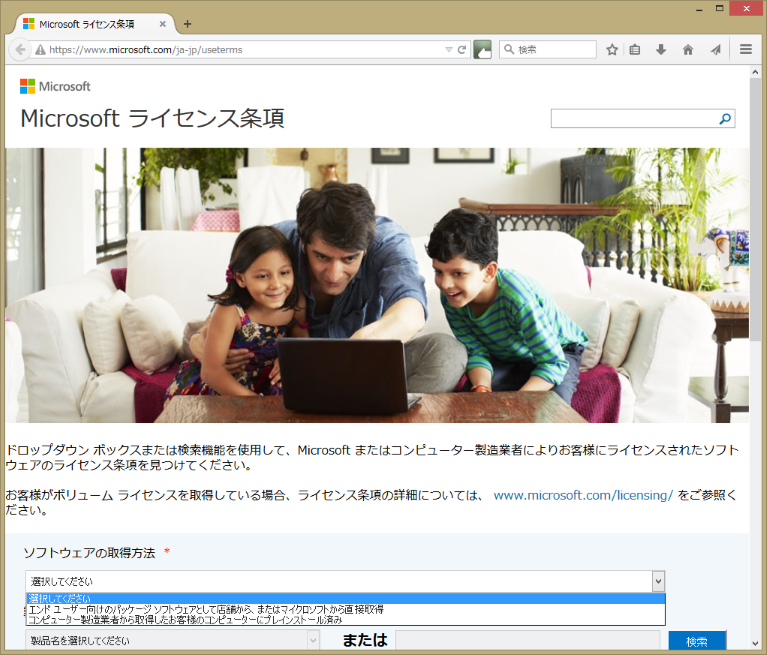
具体的な製品を手元に持っていない(ユーザ側が持っている)場合、管理者にとってはこのようなウェブサイトの情報が一番頼りになります。ユーザに聞いたら、どこに行ったか分からない…見たいなときでも途方に暮れることもありませんね。
MSDNなどのライセンスだと具体的にLiveIDでアクティベーション(というか使用許諾条件の同意)をWebサイト内でするときに、一回だけ見ることができるようなものなので、あとから見たくなったときにどこで閲覧できるのか、というのが迷いがちです。(実際に私もかなり迷いましたね。)
MSDNのライセンス使用許諾条件、の何がみたいの?と思った方、実際にこういう人がいた事例としてご参考までに。
たとえば「MSDN Premium Edition に関する追加のライセンス条項。」
ここに
「デスクトップ アプリケーション ソフトウェア。お客様が取得する 1 ライセンスごとに、ライセンスを保有するユーザーは、目的に制限なく、以下に挙げる各デスクトップ アプリケーションの複製 1 部 を 1 台のデバイスにインストールして使用することができます。」
と記載があって、Office関連のソフトウェアの名称が並んでいます。
つまりMSDNユーザは目的に制限なくOffice関連のソフトウェアを1台だけにフルインストールして使うことができる、ということが記載されています。
どの製品を使っていいのか?を知りたいときに使用許諾条件の記載は役に立つ、ということです。
だいたいどのバージョンでもOffice SuiteとVisio&Projectが目的の制限なしに利用可能になっていることが多いです。
要するにMSDNは目的が決まった利用しかできないのですが、特定ソフトウェアだけはMSDNの所有者であれば1部(一台分)だけは目的に制限なく利用可能だ、ということなんです。で目的制限なしの利用可能製品はどれか、というのを確かめるためにどうしても使用許諾条件が見たかったんですね。
他でもOffice Suiteの使用許諾条件なら「自宅使用プログラム (HUP) 」というのも気になって後から確認したくなることもありましたねぇ…。
と、このように、(ここの解説は一例ですが)使用許諾条件は正規のライセンスを正当に利用するにあたって、ちょっと得する情報が含まれていることがあります。
気になった方はご自身の使用許諾条件を見返してみると新たな発見があるかもしれませんね。